这几天一些人在使用MicrosoftOfficeVisio的时候,问其中是怎么把文件输出为高像素jpg图片的?今日在这小编就为你们带来了MicrosoftOfficeVisio把文件输出为高像素jpg图片的详细操作步骤。我们先打......
2022-05-07 87 Visio把文件输出为高像素jpg图片
相信很多人工作中都在使用Microsoft Office Visio软件,但是你们知道Microsoft Office Visio中是怎么绘制禁止驶入标志警告牌的吗?下文这篇教程小编就为你们带来了Microsoft Office Visio绘制禁止驶入标志警告牌的详细操作方法。
我们需要先打开Microsoft Office Visio软件,新建一个“基本框图”的工程文件,如图所示。
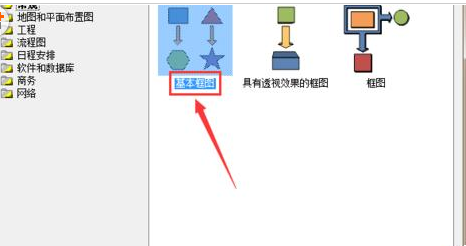
然后我们从左侧形状栏中拖入一个“圆形”形状到右侧的编辑区域,如图所示。
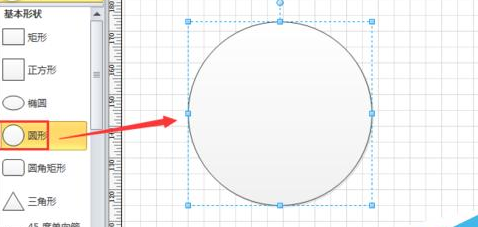
接着我们单击鼠标右键,选择“格式”-“填充”选项,将圆形的填充颜色设置为“纯红色”,阴影设置为“无”,如图所示。

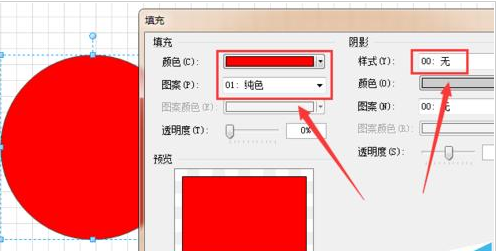
这个时候我们单击鼠标右键,选择“格式”-“线条”选项,将圆形的线条颜色设置为“纯红色”,如图所示。
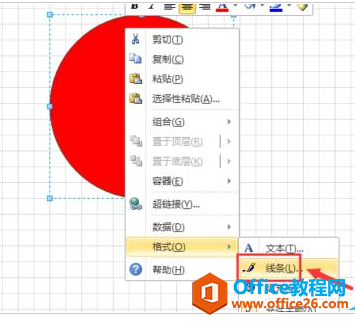
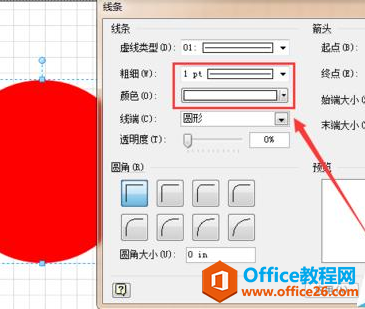
紧接着我们从左侧形状栏再拖入一个“矩形”形状,单击鼠标右键,选择“格式”-“填充”选项,将圆形的填充颜色设置为“纯白色”,阴影设置为“无”,如图所示。
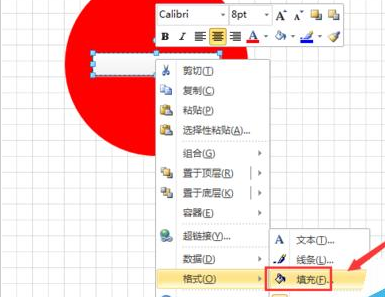
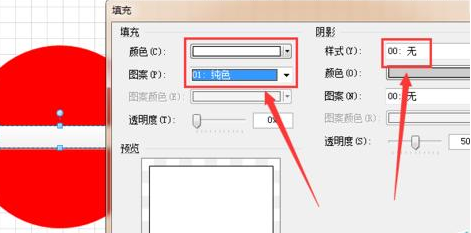
最后一步我们设置完成后,我们就可以看到栩栩如生的【禁止驶入】的标志了。
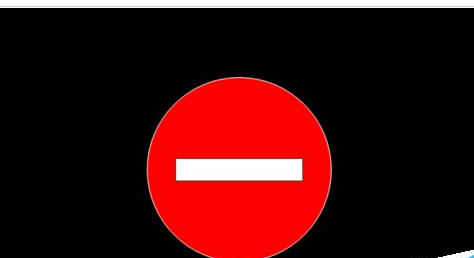
看完了上文为你们描述的Microsoft Office Visio绘制禁止驶入标志警告牌的详细操作方法,同学们是不是都学会了呀!
标签: Visio绘制禁止驶入标志警告牌
相关文章

这几天一些人在使用MicrosoftOfficeVisio的时候,问其中是怎么把文件输出为高像素jpg图片的?今日在这小编就为你们带来了MicrosoftOfficeVisio把文件输出为高像素jpg图片的详细操作步骤。我们先打......
2022-05-07 87 Visio把文件输出为高像素jpg图片

Visio的新用户们,并不熟悉其中连接符在什么位置?今天在此文章中就带来了MicrosoftOfficeVisio找到连接符位置的详细操作过程。我们先打开MicrosoftOfficeVisio软件,在绘图区中添加两个形状。然......
2022-05-07 150 Visio找到连接符位置

怎么绘制大括号等特殊符号的?今日在这里小编就为你们带来了MicrosoftOfficeVisio绘制大括号等特殊符号的详细操作流程。我们需要先打开MicrosoftOfficeVisio软件,创建基本流程图。然后进入正文......
2022-05-07 481 Visio绘制大括号等特殊符号

一些用户在使用MicrosoftOfficeVisio的时候,不是很熟悉其中是怎么合并图形的?本期为你们带来的内容就讲述了MicrosoftOfficeVisio合并图形的详细操作流程。首先我们打开MicrosoftOfficeVisio软件,选......
2022-05-07 305 Visio合并图形

一些用户在使用MicrosoftOfficeVisio的时候,想要绘制办公室平面图,你们知道怎么绘制的吗?以下内容就为你们带来了MicrosoftOfficeVisio绘制办公室平面图的具体操作方法。我们需要先打开Micros......
2022-05-07 334 Visio绘制办公室平面图